หากคุณได้รับรหัสข้อผิดพลาด PIN-INAPP-INVALIDPIN-8 เมื่อพยายามเปิดใช้งาน Office แสดงว่ารหัสผลิตภัณฑ์ที่คุณใช้ไม่ถูกต้อง นี่คือวิธีการแก้ไข
ก่อนอื่น คุณจะต้องลงชื่อเข้าใช้บัญชี Microsoft ของคุณ เมื่อคุณลงชื่อเข้าใช้แล้ว ให้ไปที่หน้า My Office ในหน้า My Office ให้เลือกประเทศ/ภูมิภาคที่คุณซื้อ Office จากนั้น เลือกภาษาที่คุณต้องการใช้สำหรับ Office สุดท้าย เลือกตัวเลือก Product Key ป้อนหมายเลขผลิตภัณฑ์ของคุณ จากนั้นเลือกปุ่มเปิดใช้งาน
Windows อัพเดตไฟล์แบตช์
หากคุณยังคงประสบปัญหา คุณสามารถลองติดต่อฝ่ายสนับสนุนของ Microsoft พวกเขาควรจะสามารถช่วยคุณแก้ไขปัญหาและเปิดใช้งาน Office ได้
ถ้าคุณเห็น รหัสข้อผิดพลาด: PIN-INAPP-8 ไม่ถูกต้อง เมื่อพยายามเปิดใช้งาน Office บนพีซีที่ใช้ Windows 11/10 โพสต์นี้จะนำเสนอวิธีแก้ไขปัญหาบางอย่าง ข้อผิดพลาดนี้อาจเกิดขึ้นได้หากผู้ใช้ป้อนรหัสเปิดใช้งานผิด ซึ่งมักเป็นปัญหาเกี่ยวกับสถานะการสมัครใช้งาน Office โชคดีที่คุณสามารถทำตามขั้นตอนง่ายๆ เพื่อแก้ไขข้อผิดพลาดนี้ได้

เหตุใดฉันจึงไม่สามารถเปิดใช้งานบัญชี Office ของฉันได้
Microsoft Office เป็นชุดของแอปพลิเคชันที่มีวัตถุประสงค์และข้อกำหนดเฉพาะ บางส่วนรวมถึง Word, Excel, PowerPoint และอื่น ๆ เมื่อเร็ว ๆ นี้ผู้ใช้ประสบปัญหาบางอย่างขณะเปิดใช้งานบัญชี Office ต่อไปนี้เป็นสาเหตุที่เป็นไปได้สองสามประการที่ทำให้เกิดข้อผิดพลาดนี้เมื่อพยายามเปิดใช้งาน Office:
- รหัสเปิดใช้งานไม่ถูกต้อง
- ถึงขีดจำกัดการติดตั้งแล้ว
- การสมัครใช้งาน Office ที่หมดอายุ
แก้ไขรหัสข้อผิดพลาด PIN-INAPP-INVALIDPIN-8 เมื่อพยายามเปิดใช้งาน Office
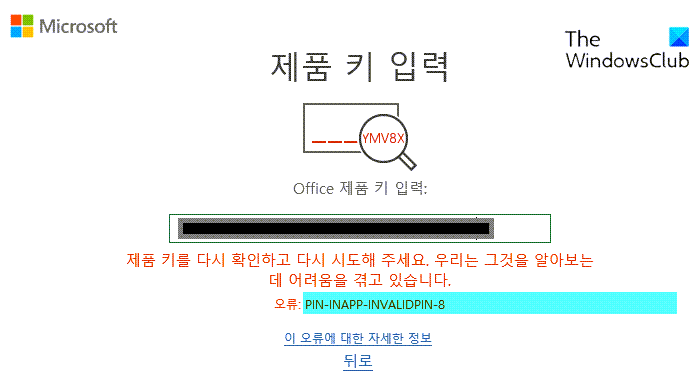
คุณสามารถแก้ไขรหัสข้อผิดพลาด: PIN-INAPP-INVALIDPIN-8 เมื่อคุณพยายามเปิดใช้งาน Office โดยทำตามคำแนะนำเหล่านี้:
- ลบ Office หลายชุดออกจากอุปกรณ์ของคุณ
- สำนักซ่อม
- ตรวจสอบสถานะการสมัคร Office ของคุณ
- เปิดใช้งาน Office ในสถานะคลีนบูต
- เรียกใช้ Office ในฐานะผู้ดูแลระบบ
- ใช้ตัวช่วยสนับสนุนและการกู้คืน
- ติดตั้งสำนักงานอีกครั้ง
ตอนนี้เรามาดูรายละเอียดกัน
1] ลบ Office หลายชุดออกจากอุปกรณ์ของคุณ
ก่อนที่คุณจะเริ่มใช้วิธีแก้ไขปัญหาต่างๆ ให้ตรวจสอบว่าคุณมี Office หลายเวอร์ชันติดตั้งบนอุปกรณ์ของคุณหรือไม่ หากคุณติดตั้ง Office หลายเวอร์ชันบนอุปกรณ์ของคุณ นี่อาจเป็นสาเหตุของรหัสข้อผิดพลาดนี้ ลบออกและตรวจสอบว่ารหัสข้อผิดพลาด PIN-INAPP-INVALIDPIN-8 ได้รับการแก้ไขแล้วหรือไม่
2] ร้านซ่อม
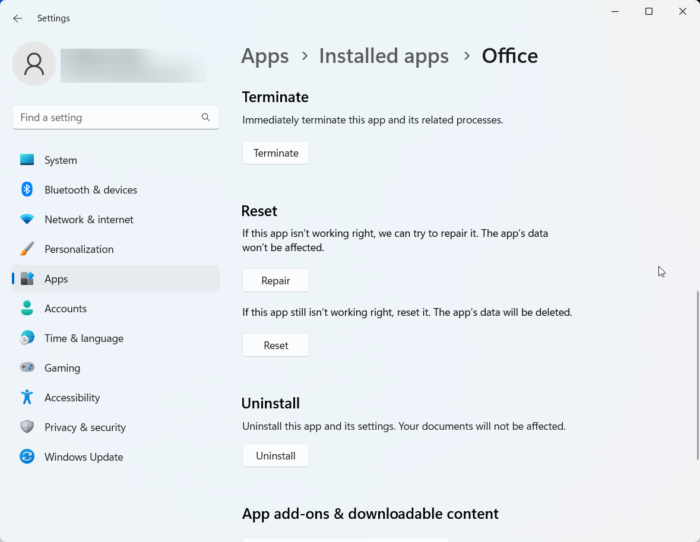
xbox one black screen of death 2018
ข้อผิดพลาดอาจอยู่ในไฟล์หลักของแอปพลิเคชัน เมื่อต้องการแก้ไขปัญหานี้ ให้ซ่อมแซม Microsoft Office นี่คือวิธีการ:
- คลิก ปุ่ม Windows + I เปิด การตั้งค่า .
- เปลี่ยนเป็น แอปพลิเคชัน > แอปพลิเคชันที่ติดตั้ง > Office .
- เลื่อนลงและคลิกที่ ซ่อมแซม .
3] ตรวจสอบสถานะการสมัครสมาชิก Office
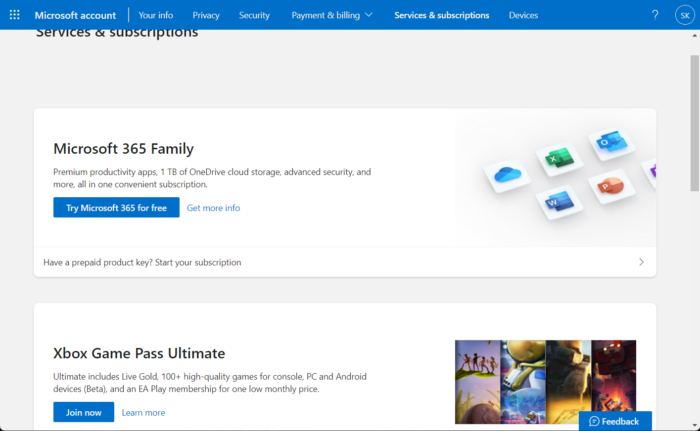
หากคุณมีการสมัครใช้งาน Office 365 ตรวจสอบให้แน่ใจว่ายังใช้งานอยู่ ถ้าไม่ โปรดต่ออายุการสมัครของคุณและลองอีกครั้ง นี่คือวิธีที่คุณสามารถทำได้:
- ปิดแอปพลิเคชัน Office ทั้งหมดบนอุปกรณ์ Windows ของคุณ
- ไปที่ของคุณ หน้าบัญชี Microsoft .
- หากคุณถูกขอให้ลงชื่อเข้าใช้ ให้ป้อนข้อมูลรับรองบัญชีของคุณ
- ไปที่ บริการและการสมัคร และตรวจสอบสถานะการสมัคร Office ของคุณ
4] เปิดใช้งาน Office ในสถานะคลีนบูต
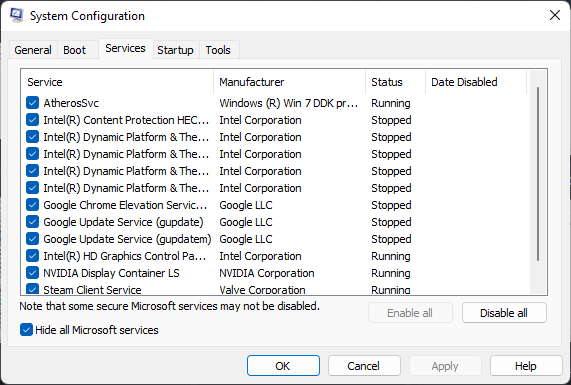
แอปพลิเคชันของบริษัทอื่นที่ติดตั้งบนอุปกรณ์ของคุณอาจทำให้รหัสข้อผิดพลาด PIN-INAPP-INVALIDPIN-8 ปรากฏขึ้นเมื่อเปิดใช้งาน Office ทำคลีนบูตบนพีซีของคุณเพื่อจำกัดแอปพลิเคชันของบุคคลที่สามทั้งหมด นี่คือวิธีที่คุณสามารถทำการคลีนบูต:
- กด เริ่มต้น , ค้นหา การกำหนดค่าระบบ และเปิดมัน
- เปลี่ยนเป็น ทั่วไป แท็บและตรวจสอบ การเปิดตัวที่เลือก ตัวเลือกและ บริการโหลดระบบ ตัวเลือกด้านล่าง
- จากนั้นไปที่ บริการ แท็บและตรวจสอบตัวเลือก ซ่อนบริการทั้งหมดของ Microsoft .
- กด ปิดการใช้งานทั้งหมด ที่มุมขวาล่าง แล้วคลิก 'นำไปใช้'














